A pesar de que Google Chrome para dispositivos móviles consume muchos menos recursos que el escritorio, también tiende a atascarse. Con el tiempo, el navegador almacena en caché tantos datos que el espacio que ocupa en un teléfono inteligente aumenta a varios gigabytes. Afortunadamente, no comienza a trabajar más lento debido a esto, sin embargo, comienza a confundir a los usuarios con demasiado peso. Después de todo, un navegador normal no puede pesar entre 3 y 5 GB, mientras que incluso los juegos más sofisticados ocupan varias veces menos espacio.
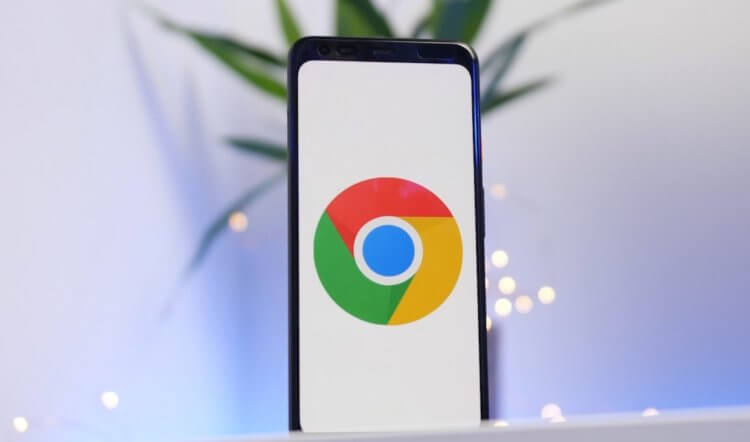
Ya he dicho que, en general, los archivos de caché que acumulan las aplicaciones no los dañan ni a ellos ni a su dispositivo de ninguna manera. Por el contrario, los utilizan como anclajes que se adhieren a los sitios que visitas periódicamente y los cargan más rápido que si los abrieras sin caché.
Cómo borrar la caché en Chrome para Android
Por supuesto, en términos de carga funcional, la caché puede ser muy útil. Otra cosa es que no todo el mundo quiere gastar varios gigabytes de memoria en un navegador. Esto significa que necesita liberar espacio obstruido con archivos de caché, lo cual es especialmente importante para dispositivos con poca memoria. He aquí cómo hacerlo:
Vaya a “Configuración” y abra la sección “Aplicaciones”, en la ventana que se abre, busque la pestaña del navegador Chrome;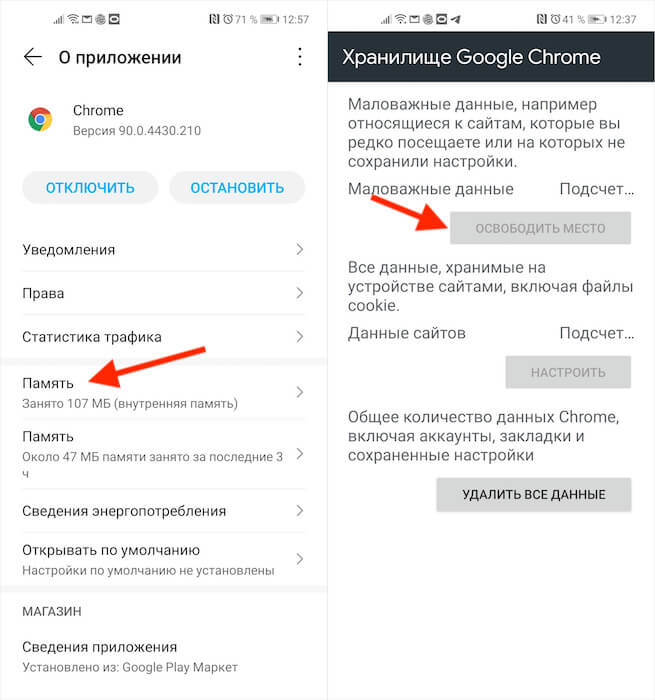 Desde aquí dirígete a la sección “Memoria” – “Administrar espacio”, haz clic en el botón “Liberar espacio” y espera a que se borre.
Desde aquí dirígete a la sección “Memoria” – “Administrar espacio”, haz clic en el botón “Liberar espacio” y espera a que se borre.
La eliminación no se llevará a cabo de inmediato, especialmente si su Chrome ocupa mucho espacio. Primero, el navegador calculará la cantidad exacta de espacio utilizado, luego extraerá archivos insignificantes de ellos y los borrará. Todo esto puede tardar desde unos segundos hasta aproximadamente medio minuto.
Sin embargo, como resultado, la mayoría de los datos almacenados en caché se eliminarán, liberando espacio en disco. En mi caso, Chrome reconoció casi todos los 2 GB como insignificantes, dejando solo 12 MB con los archivos necesarios, en su opinión, incluidos los archivos de caché.
¿Necesito eliminar el caché en Chrome?
Es posible que haya notado que la pestaña Almacenamiento de Google Chrome tiene tres botones: Liberar espacio, Personalizar y Eliminar todos los datos. Recomiendo hacer clic en el primero, porque la configuración le pedirá que seleccione manualmente qué archivos eliminar y cuáles no, lo que llevará mucho tiempo y mucho esfuerzo.
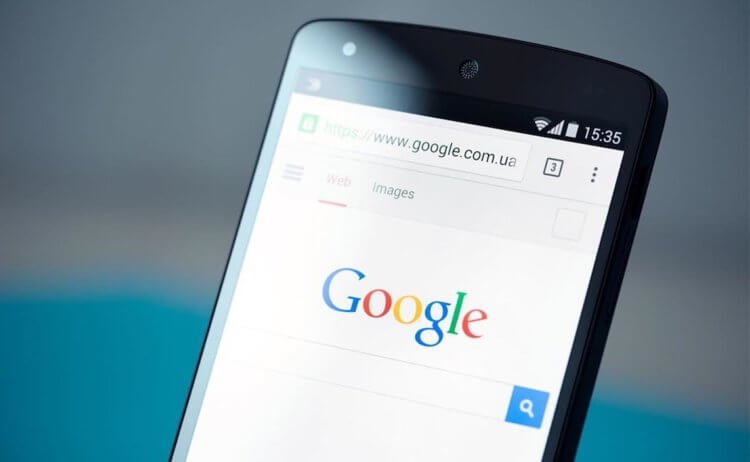
Eliminar todos los datos borrará todas las pestañas, todo el historial, inicios de sesión y contraseñas y mucha otra información, lo cual no es muy conveniente. Pero el mecanismo “Liberar espacio” funciona automáticamente y deja lo que se necesita. En general, estoy satisfecho, porque lo superfluo realmente se ha ido y lo necesario permanece en su lugar.
De hecho, Chrome se llena de archivos de caché con bastante rapidez. Por lo tanto, recomiendo limpiar cada mes y medio o cada dos meses. Luego, mantendrá limpio el espacio en disco de su teléfono inteligente, Chrome se ejecutará rápido y no le dará ningún problema. Por tanto, no descuides la limpieza. Esto es algo importante.
